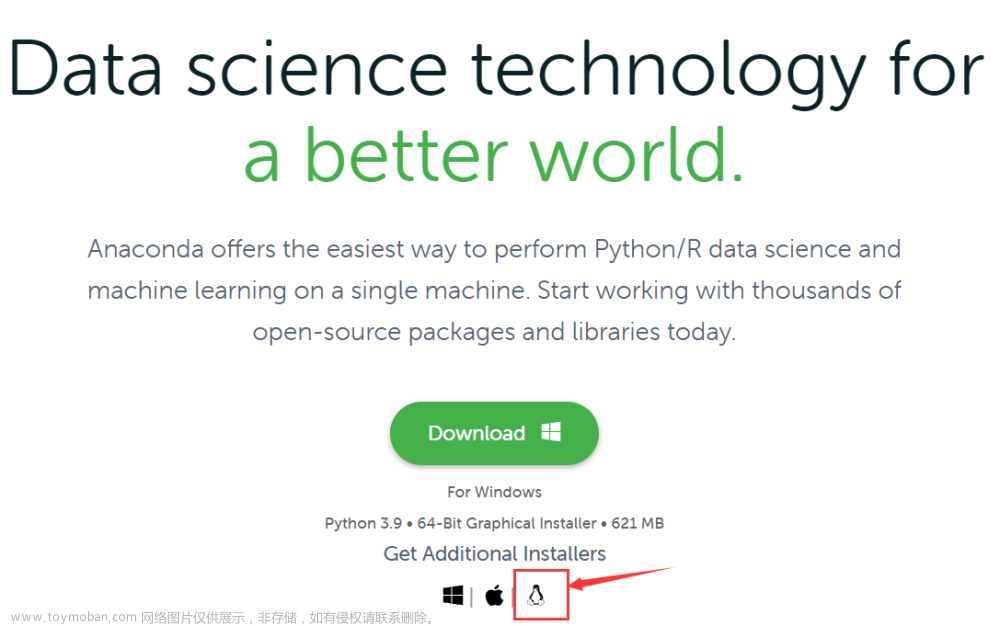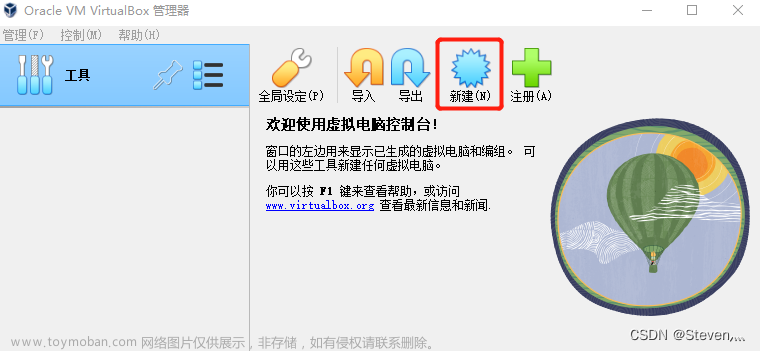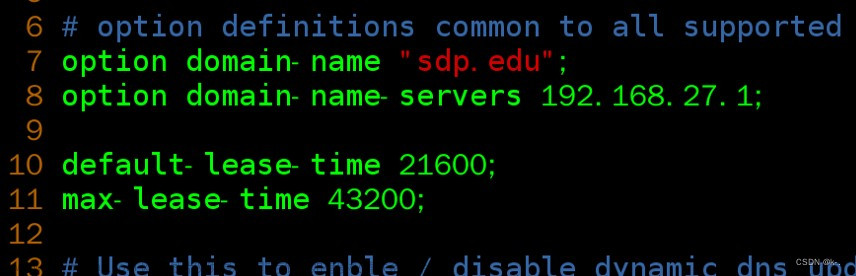2# 一、步骤目录:
1、安装JDK
2、安装Jenkins
3、修改Jenkins配置
4、启动Jenkins
5、服务器开放端口,打开浏览器
6、获取管理员密码
7、自定义Jenkins
8、创建第一个管理员用户
二、具体操作
1、安装JDK
方式一:
a、命令直接下载:`yum install java-1.8.0-openjdk* -y`
方式二:
a、下载包:官网JDK1.8包(注Jenkins只支持JDK8-11版本)
b、将JDK1.8包放进自己想要放的文件夹(本人采用sftp直接拖进服务器文件夹)
c、终端打开该文件夹,解压JDK1.8的包:tar -zxvf jdk-8u333-linux-aarch64.tar.gz
d、打开配置文件,配置环境变量:
(1)打开文件:vim/etc/profiles
(2)修改文件:i进入编辑,esc进入退出步骤,“:wq”退出保存,“:q”退出不保存:
JAVA_HOME=/usr/local/java/jdk8
PATH=$JAVA_HOME/bin:$PATH:${MAVEN_HOME}/bin:$PATH
CLASSPATH=$JAVA_HOME/lib:$CLASSPATH
export PATH JAVA_HOME CLASSPATH MAVEN_HOME
(3)更新环境变量:Source /etc/profile
(4)查看是否安装成功:java -version
2、安装Jenkins
1、下载
a、命令切换到自己的下载目录
(1)直接用命令下载:wget http://pkg.jenkins-ci.org/redhat-stable/jenkins-2.190.3-1.1.noarch.rpm
(2)直接安装:rpm -ivh jenkins-2.190.3-1.1.noarch.rpm
3、修改Jenkins配置
a、找到配置文件位置
路径: /etc/sysconfig/jenkins
(大家的位置可能不一样,自行找下)
b、打开配置文件,修改配置
vim /etc/sysconfig/jenkins
修改端口如下:
JENKINS_PORT=“8888”
(注:与你的服务器开放的端口一致)
4、启动Jenkins
启动命令:systemctl start jenkins
如图所示启动成功
遇到过的问题:

问题一:
原因:jdk不符合当前系统Jenkins的要求,需要jdk8-11版本。解决方案:重新安装合适版本的jdk即可。
问题二:
如出现以下错误的(肯定是采用了方式二安装JDK)
Job for jenkins.service failed because the control process exited with error code. See “systemctl status jenkins.service” and “journalctl -xe” for details.
原因:Jdk路径错误
解决方案:打开该文件 vim /etc/init.d/jenkins
配置Jenkins里的JDK路径
配置完后依次执行以下命令
命令重新加载配置文件:systemctl daemon-reload
命令启动Jenkins:systemctl start jenkins
命令查看Jenkins服务的状态:systemctl status jenkins.service
如图所示:表示成功
5、服务器开放端口,打开浏览器访问
CentoS7-8
(1)开启防火墙:systemctl start firewalld
(2)开放指定端口: firewall-cmd --zone=public --add-port=8888/tcp --permanent
命令含义:
–zone #作用域
–add-port=8888/tcp #添加端口,格式为:端口/通讯协议
–permanent #永久生效,没有此参数重启后失效
(3)重启防火墙:firewall-cmd --reload
(4)查看端口号:netstat -ntlp //查看当前所有tcp端口·
访问:http://服务器IP:8888,如图所示,表示成功
6、获取管理员密码
服务器终端输入命令:(路径是上图的路径)cat /var/lib/jenkins/secrets/initialAdminPassword
7、自定义Jenkins
这里推荐点击“选择插件来安装”
然后下一个界面把勾选的插件全部取消掉
因为Jenkins默认连接官方,速度非常慢,而且经过会失败,所以先跳过插件安装(视自己情况而定)
8、创建第一个管理员用户
(1)根据提示创建用户(没啥大问题)
(2)实例配置(默认就好了)
(3)看到Jenkins已就绪说明已经没问题了啦,点击开始使用,等待一会文章来源:https://www.toymoban.com/news/detail-547785.html
注:本文经过自己实践安装,其中运维同事帮忙,大部分安装参考《linux安装Jenkins超详细全过程》文章文章来源地址https://www.toymoban.com/news/detail-547785.html
到了这里,关于超详细教程-Linux服务器安装jenkins的文章就介绍完了。如果您还想了解更多内容,请在右上角搜索TOY模板网以前的文章或继续浏览下面的相关文章,希望大家以后多多支持TOY模板网!